- Acrobat 使用手冊
- Acrobat 簡介
- 工作區
- 建立 PDF
- 編輯 PDF
- 掃描和 OCR
- 表格
- 合併檔案
- 共用、檢閱和註解
- 儲存和匯出 PDF
- 安全性
- 電子簽名
- 列印
- 協助工具、標籤和重排
- 搜尋和構建索引
- 多媒體和 3D 模型
- 列印作品工具 (Acrobat Pro)
- 預檢 (Acrobat Pro)
- 色彩管理
- 疑難排解
定義初始視圖為「全螢幕」模式
「全螢幕」模式是一種可供您設定 PDF 來進行簡報的屬性。在「全螢幕」模式中,PDF 頁面會填滿整個螢幕、Acrobat 功能表列、工具列和視窗控制項均會隱藏起來。您還可以設定其它開啟視圖,以便您的文件或文件集合在開啟時保持統一的視圖樣式。在以上任何情況下,您都可以新增頁面轉變來改進視覺效果,便於使用者翻閱文件。
若要控制如何導覽 PDF (例如自動翻頁),請使用「偏好設定」對話方塊的「全螢幕」面板中的選項。這些偏好設定和系統而不是和 PDF 有關,而且將影響您在該系統上開啟的所有 PDF。因此,如果您在您控制的系統上建立簡報,您可以控制這些偏好設定。
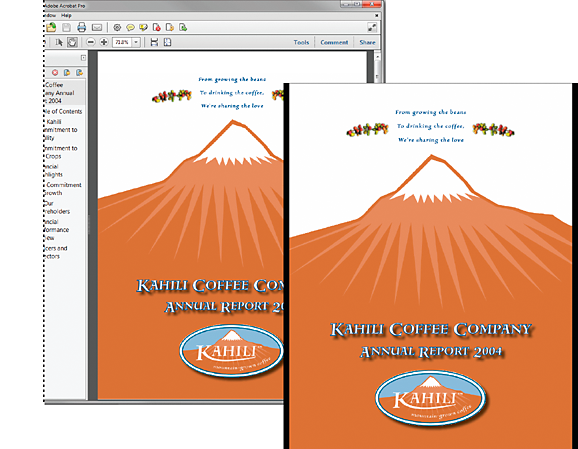
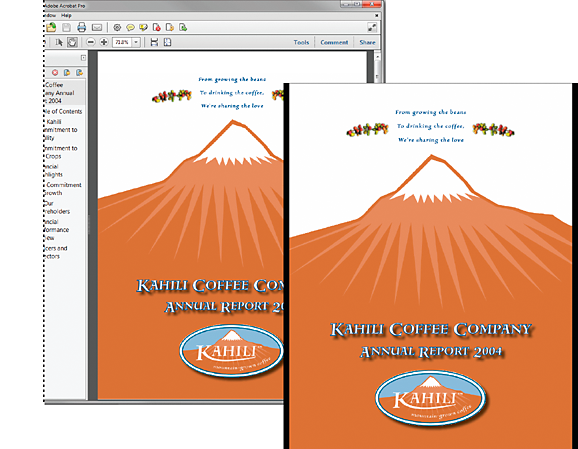
定義初始視圖
當使用者開啟您的 PDF 文件或 PDF 文件夾時,會顯示 PDF 的初始視圖。您可以將初始視圖設定為所需的放大等級、頁碼和頁面佈局。如果您的 PDF 是簡報,您可以將初始視圖設定為「全螢幕」模式。在 Acrobat Pro 中,您可以建立「動作精靈」來變更多個文件的預設設定。
您定義 PDF 的初始視圖後,您可以為選定的頁面或整個文件新增頁面轉變。
Acrobat 支援 PowerPoint 中的投影片切換和項目符號。
定義初始視圖
-
請選擇「檔案 > 內容」。
-
在「文件內容」對話方塊中,請按一下「初始視圖」。
-
請選取您需要的選項,然後選取「確定」。儲存並重新開啟檔案才可以看到套用的效果。
定義初始視圖為「全螢幕」模式
設定 PDF 的初始視圖為「全螢幕」模式時,您必須定義文件的開啟方式。
-
請選擇「檔案 > 內容」。
-
在「文件內容」對話方塊中,請選擇「初始視圖」。
-
要獲取最佳品質,請執行以下動作:
從「導覽標籤」功能表選擇「僅頁面」。
從「頁面佈局」功能表選擇「單頁」。
設定「開啟至頁面」為您要開始簡報的頁面。
-
選擇「以全螢幕模式開啟」來開啟文件,不顯示功能表列、工具列或視窗控制項。按一下「確定」。(您必須儲存並重新開啟檔案才可以看到套用的效果。)註解:
使用者可以透過按 Esc 鍵來結束「全螢幕」模式(如果在偏好設定中如此設定的話)。但是,在「全螢幕」模式中,使用者無法套用指令或選擇工具,除非他們了解鍵盤快速鍵。您可能需要在文件中建立頁面動作來提供此類功能。
文件內容的「初始視圖」選項
「文件內容」中的「初始視圖」選項由以下三部分組成:「佈局和放大率」、「視窗選項」和「使用者介面選項」。
「佈局和放大率」
確定文件外觀。
有兩個條件會影響頁面佈局和放大率。1) 其他使用者已在「檔案 > 內容」中將個別 PDF 設定為不同的初始視圖。2) 您已在「編輯 > 偏好設定 > 文件」類別中選擇「重新開啟文件後存回上一次檢視設定」選項。
「導覽標籤」
確定導覽窗格中顯示的面板。
「佈局」
決定文件頁面的排列方式。
「放大率」
設定文件開啟後的縮放等級。「預設」表示使用者設定的放大率。
「開啟至頁面」
指定文件開啟時顯示的頁面。
將「放大率」和「頁面佈局」選項設定為「預設」,則會使用「頁面顯示」偏好設定中的個別使用者設定。
「視窗選項」
決定使用者開啟文件時螢幕中視窗的調整方式。這些選項將依照與使用者監控器螢幕之間的對應關係套用至文件視窗。
「重新調整視窗大小為初始頁面」
根據您在「文件選項」下選定的選項調整文件視窗,使其符合開啟的頁面。
「畫面上視窗置中」
將視窗放置在螢幕區域的中央。
「以全螢幕模式開啟」
最大化文件視窗並顯示文件,不顯示功能表列、工具列和其它視窗控制項。
「顯示檔案名稱」
在視窗標題列中顯示檔名。
「顯示文件標題」
在視窗標題列中顯示文件標題。文件標題來自於「文件內容」對話方塊的「描述」面板。
「使用者介面選項」
確定需要隱藏的介面組件,例如功能表列、工具列和視窗控制項。
如果您隱藏功能表列和工具列,使用者無法套用指令或選擇工具,除非他們了解鍵盤快速鍵。您可以設定頁面動作來暫時在顯示頁面時隱藏介面控制項。(請參閱「使用頁面縮圖新增動作」。)
新增頁面轉變
您可以使用頁面轉變來建立翻頁時的效果以便吸引讀者的注意力。
您還可以使用 Acrobat Pro 中的「動作精靈」來為文件群組設定頁面轉變。
-
執行下列任一項作業:
請選擇「工具 > 組織頁面 > 更多 > 頁面轉變」。
在「頁面縮圖」面板中,選取您要套用轉變的頁面縮圖,然後從「選項」選單
 中選擇「頁面轉變」。
中選擇「頁面轉變」。
-
在「設定轉變」對話框中,從「轉變」選單選擇轉變效果。這些轉變效果和「全螢幕」偏好設定中設定的效果一樣。
-
請選擇轉變效果的顯示方向。可用的選項取決於選定的轉變。
-
請設定轉變效果的速度。
-
請選擇「自動翻轉」並輸入自動翻頁間隔時間。如果您不選擇此選項,使用者可以使用鍵盤指令或滑鼠來翻頁。
-
請選取您要套用轉變的「頁面範圍」。
註解:如果使用者在「全螢幕」偏好設定中選擇「忽略所有轉變」,他們將看不到設定的頁面轉變效果。